文書中の単語数、文字数や行数などを数えるには
スペルチェックと文章校正
最終更新日時:2023/04/03 17:12:37
文書中の文字数を確認するには、ステータスバーのほかに、[校閲]タブの[文章校正]グループの[文字カウント]、またはショートカットキー Shift+Ctrl+G キーで行えます。
はじめに
「400文字以内で提出」といった文字数指定の文書を作成する場合、現在の文字数を数えるには、ステータスバーで確認が行えます。

文字数だけでなく、スペースを含めない場合の文字数や段落数など、文書の統計を表示するには、[文字カウント]ダイアログボックスを表示するとよいでしょう。なお、テキストボックス、脚注、文末脚注を含めないようにすることもできます。
[文字カウント]ダイアログボックスで確認できる要素は以下の通りです。
- ページ数
- 単語数
- 文字数(スペースを含めない)
- 文字数(スペースを含める)
- 段落数
- 行数
- 半角英数の単語数
- 全角文字 + 半角カタカナの数
[文字カウント]ダイアログボックスを表示するには、[校閲]タブの[文字カウント]、またはショートカットキー[Shift]+[Ctrl]+[G]キーで行えます。
[文字カウント]ダイアログボックスを表示するには
- [校閲]タブを開きます。
- [文章校正]グループの[文字カウント]をクリックします。
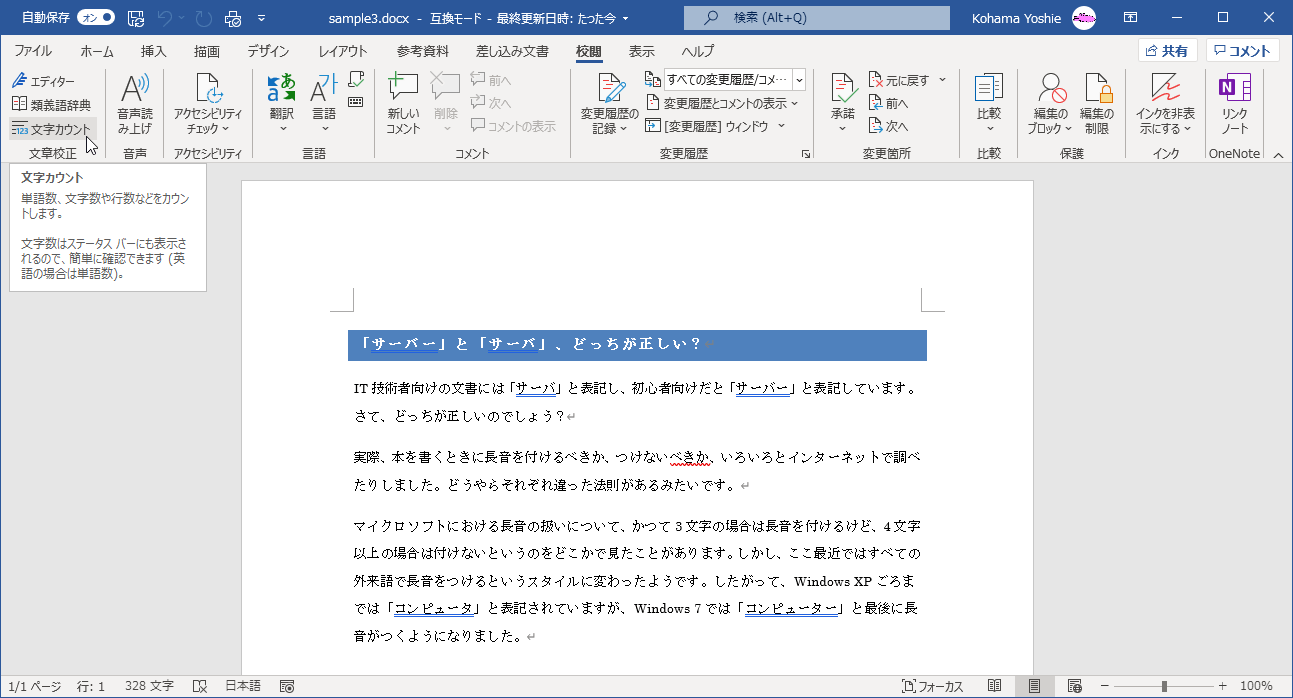
- [文字カウント]ダイアログボックスが表示されました。

スポンサーリンク
INDEX
異なるバージョンの記事
コメント
※技術的な質問はMicrosoftコミュニティで聞いてください!

